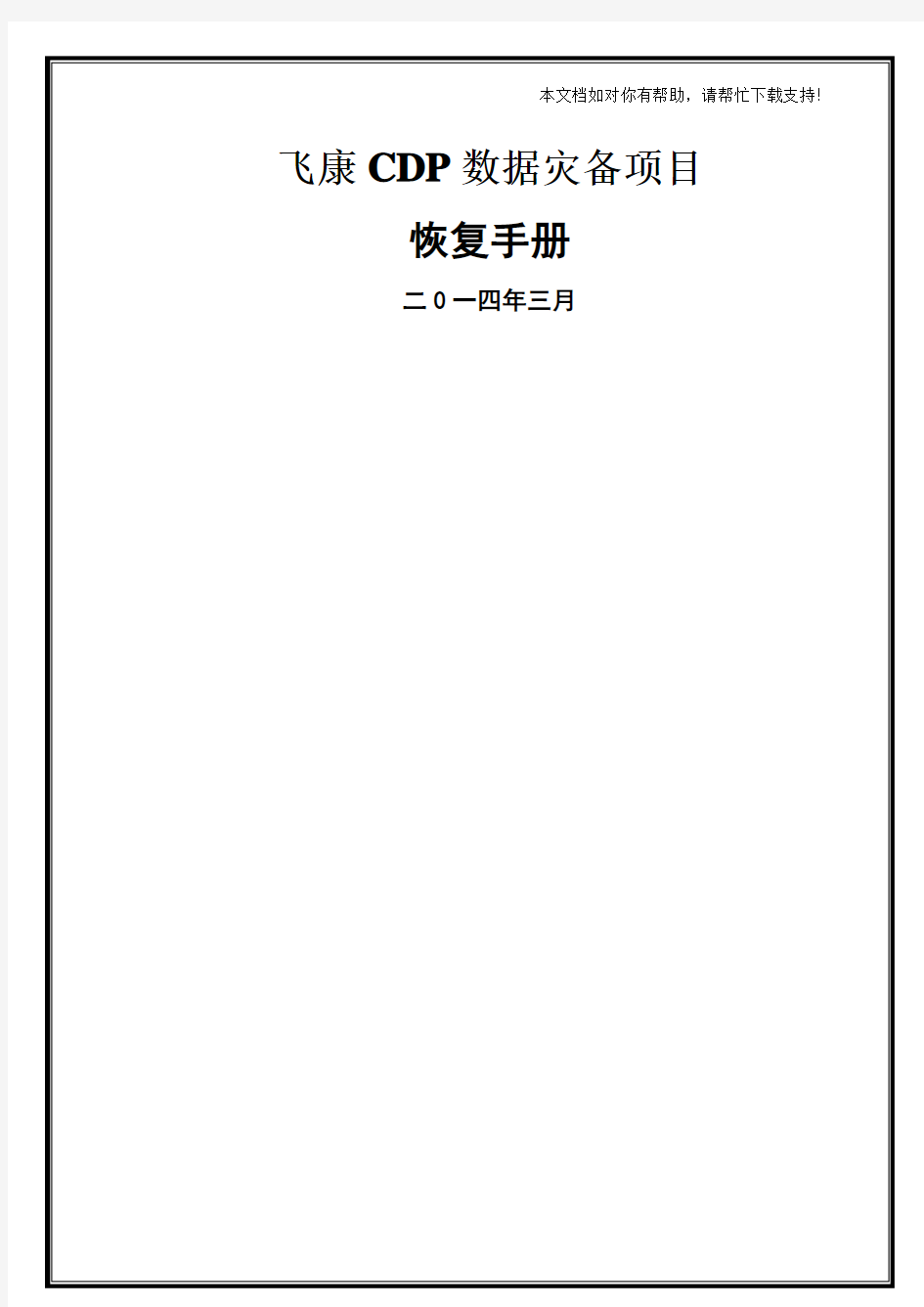

目录
1.WINDOWS主机DISKSAFE保护的数据恢复错误!未定
义书签。
1.1.文件恢复....................................................................................... 错误!未定义书签。
1.2.磁盘分区恢复............................................................................... 错误!未定义书签。
1.3.系统恢复....................................................................................... 错误!未定义书签。
2.系统灾难恢复到虚拟机(P2V)........ 错误!未定义书签。
2.1.恢复步骤....................................................................................... 错误!未定义书签。
3.数据库的恢复步骤 ............................... 错误!未定义书签。
3.1.MS SQL数据库的恢复 ............................................................... 错误!未定义书签。
3.2.Oracle数据库的恢复 ................................................................... 错误!未定义书签。
完全保护的数据恢复(包含archive log).................... 错误!未定义书签。
4.附录........................................................ 错误!未定义书签。
4.1.HIS数据库灾难恢复或测试库创建步骤 ................................... 错误!未定义书签。
提取快照资源............................................................................... 错误!未定义书签。
快照资源分配给Vmware ESX ................................................... 错误!未定义书签。
VMware 上扫描新磁盘............................................................... 错误!未定义书签。
给HIS备机添加HIS数据快照盘.............................................. 错误!未定义书签。
启动系统及HIS数据库 .............................................................. 错误!未定义书签。
验证结束后删除快照资源........................................................... 错误!未定义书签。
1.Windows主机DiskSafe保护的数据恢复
采用DiskSafe对磁盘进行保护,通常情况下有以下三种恢复方式:
◆文件恢复
◆磁盘分区恢复
◆系统恢复
1.1.文件恢复
当需要恢复系统中某些文件或目录时可采用如下方法进行恢复:
●恢复流程
●恢复步骤
可按照如下步骤进行文件/目录恢复
1)打开DiskSafe主菜单
2)打开DiskSafe\Snapshots\Disks选择欲恢复的磁盘或是磁盘区,如图:
3)选择需要恢复的时间点,点击鼠标右键,选择[Mount Snapshot] ,如下:
4)打开磁盘管理,系统会出现新增磁盘,如下:
若系统不能自动新增磁盘,则需要进行手工进行重新扫描磁盘来识别新增磁盘,如下:5)为此新增磁盘添加分区(盘符),例如添加为F盘,如下:
6)完成后即可打开F盘,选择需要的文件/目录进行恢复,如下:
7)恢复文件/目录完成后,切记将此快照盘进行[Dismount Snapshot]
1.2.磁盘分区恢复
当系统出现异常,例如Oracle/SQL数据库无法启动,或Oracle/SQL数据库需要恢复至某历史点状态,则可采用磁盘分区恢复方式进行恢复磁盘分区,启动数据库。
●恢复流程
●恢复步骤(方法1)
可按照如下步骤进行文件/目录恢复
1)打开DiskSafe主菜单
2)打开DiskSafe\Snapshots\Disks选择欲恢复的磁盘或是磁盘区,如图:
3)选择需要恢复的时间点,点击鼠标右键,选择[Mount Snapshot] ,如下:
4)打开磁盘管理,系统会出现新增磁盘,如下:
若系统不能自动新增磁盘,则需要进行手工进行重新扫描磁盘来识别新增磁盘,如下:5)为此新增磁盘添加分区(盘符),将新增磁盘盘符替换原系统数据库所在磁盘盘符。
●恢复步骤(方法2)
当生产磁盘(非系统C分区)硬件发生故障,暂时使用CDP磁盘顶替生产磁盘,当维修/更换生产磁盘之后进行整个分区数据恢复,可采用如下方法,在此以生产磁盘disk1-D分区为例:
1)将DiskSafe对应磁盘保护关系删除,如下:
2)在磁盘管理中将CDP磁盘disk3分区设置为原系统分区D盘,如下:
3)此时可使用CDP磁盘顶替生产系统提供服务,当维修/更换生产磁盘之后,需要将
中控考勤机说明书 1考勤机的使用 1.1登记指纹 1.2考勤机功能介绍(通讯,参数设置,系统信息,U盘管理) 2考勤软件的使用 2.1 软件的安装 2.2 软件使用 2.2.1 增加设备 2.2.2 从设备下载人员信息 2.2.3 修改人员信息(改名字,调动部门等) 2.2.4 上传人员信息到设备 2.2.5 下载考勤数据 2.2.6 时间段设置 2.2.7 班次管理 2.2.8 人员排班 2.2.9 统计报表 一考勤机快速使用 1.1登记指纹(分彩屏跟黑白屏) 从设备上采集指纹: (1)彩屏:长按M/OK键--“用户管理”点OK--“新增用户”点OK--选择工号,- 往下翻在“指纹登记”上点OK,同一个手指按三次,完成后再点击OK键,再放上另一个手指按三次--往下翻到完成上点OK。(如果要再登记指纹可在‘用户管理‘点OK--’管理用户‘点M/OK---点M/OK选择’---- 查找用户‘—输入工号点OK—点M/OK选择“编辑用户”然后选择登记指纹,登记完成后---往下翻到完成上点M/OK。 (2)黑白屏录指纹的跟彩屏类似就不再说了。录备用指纹的话跟彩
屏有点区别:按M/OK—用户登记—指纹登记—提示新登记—按ESC键—跳出备份登记—输入工号—登记指纹。。 1.2机器的功能介绍 (1)通讯设置—设置通讯方式有RS232/485通讯,TCP/IP,USB 通讯 (2)系统设置—参数设置(包含提示声音,键盘声音,时间设置算法切换(高端机器如iclock360, S20等)--数据维护(删除考勤机上的记录数据【记录要定时去删除】,清除管理权限【管理员破解】,清除全部数据----恢复设置(恢复出厂设置【不会删除考勤机上的数据只是恢复机器出厂的通讯设置等】; (3)系统信息—可以查看设备的人员登记数跟指纹数及考勤记录数-------设备信息可以查看设备的序列号、算法版本、MAC地址、出厂时间等。 (4)U盘功能(包含下载跟上传的功能) <1>(1)把U盘插到考勤机上--长按M/OK键进入菜单--选择U盘管理--下载数据--下载用户数据--下载完成后退出然后把U盘拿下来插到电脑上。 <2> (1)打开考勤软件--点击软件最左上角数据--选择菜单里“USB闪盘管理”,然后选择菜单里对应的选项(黑白屏机器选择第一项,彩屏机器选择第三项)--在对话框的左上角第一栏“导入用户数据到电脑”上点击--最后再点击“从U盘导入用户数据”--导入完成后关闭。
运营管理系统操作培训手册 (客服人员用,内部资料,不可外传) 一、查询某张卡的充值金帐户明细功能 点击功能树“联机交易管理”-“充值金帐户管理”-“充值金帐户交易明细查询”,输入逻辑卡号,点击“查找”,可显示该卡的充值金帐户明细。 上图显示该卡有一笔代发交通费未充走,客户要充值该笔款项,必须在第三代的充值终端上完成。 此界面可查询某张卡10元退款的详细时间以及方式(充值还是现金)。 如果客户的充值金账户不只有10元押金退款,还有故障卡转余额等,余额少于50元,会一笔充完,此时充值记录不单独显示充值10元的记录。例:客户的充值金账户有30元,其中包括10元押金退款和20元故障卡转余额。客户到客服中心以充值方式退还10元押金时,终端只会显示充值金账户有一笔款项30元,并一笔充走。充值小票会有提示此笔充值金包括10元退款。 二、查询某张卡某时间段的充值记录功能 点击功能树“联机交易管理”-“交易明细查询”输入16位逻辑卡号,以
及相关查询条件,按“查找”: 例:在卡号处输入5100000312797729,可查询到该卡在第三代充值终端充值的记录。注意第二代的充值记录在此系统不可见。 三、查询某个终端/网点的某时间段的充值记录功能 点击功能树“联机交易管理”-“交易明细查询”输入“网点名称”或“终端编号”,以及相关查询条件,按“查找”: 例1:在“网点名称”输入“东华东客服中心”,记录时期输入“2012-06-25”至“2012-06-25”可查询到东华东2012-6-25日的所有充值明细,包括商户额度帐户、充值金帐户、卡帐户的充值记录,共292条,共19772.70元。
石油石化行业内部控制 操作指南 Document serial number【KKGB-LBS98YT-BS8CB-BSUT-BST108】
一、单选题 1、内部控制五要素—信息与沟通不包括()。 A、信息质量 B、沟通制度 C、信息系统 D、舞弊机制 【正确答案】D 【您的答案】 2、内部控制的五目标不包括()。 A、合理保证企业经营管理合法合规 B、维护资产安全(中国特色) C、保证财务报告及相关信息真实完整 D、提高会计利润 【正确答案】D 【您的答案】 3、内部控制的五原则不包括()。 A、局部性 B、重要性 C、成本效益 D、适应性
【正确答案】A 【您的答案】 4、风险识别的外部因素不包括()。 A、经济形势、产业政策、融资环境、市场竞争、资源供给等经济因素 B、法律法规、监管要求等法律因素 C、安全稳定、文化传统、社会信用、教育水平、消费者行为等社会因素 D、会计人员的素质提高 【正确答案】D 【您的答案】 5、反舞弊工作的重点不包括()。 A、未经授权或者采取其他不法方式侵占、挪用企业资产,牟取不当利益 B、在财务会计报告和信息披露等方面存在的虚假记载、误导性陈述或者重大遗漏等 C、检查会计核算 D、董事、监事、经理及其他高级管理人员滥用职权 【正确答案】C 【您的答案】 6、关于内部监督与其他要素的关系的说法中,不正确的是()。 A、以内部环境为基础 B、与风险评估、控制活动形成闭环控制系统
C、离不开信息与沟通的支持 D、以会计核算为基础 【正确答案】D 【您的答案】 7、关于分权与集权的说法中,不正确的是()。 A、在内部控制里面,就要把经营的权力分给管理层,同时对他们进行相应的绩效管理和绩效考核 B、在分权的同时企业要注意风险的存在 C、对分权和集权进行平衡,科学地进行权力配置 D、在内部控制里面,就要把经营的权力分给工作的人员,同时对他们进行相应的绩效管理和绩效考核 【正确答案】A 【您的答案】 8、经营环境分析不包括()。 A、劳动力市场 B、资本市场 C、供应商 D、消费者 【正确答案】C 【您的答案】
中国石油加油站管理系统试点项目 StorePoint 系统灾难恢复手册 中国石油加油站管理系统StorePoint系统灾难恢复手册 K2006-1 北京美飒格松柏科技发展有限公司
目录 目录 (1) 一、POS灾难恢复 (2) POS系统彻底崩溃,所有数据都丢失。 (2) POS系统不能使用,但是数据没有丢失,但是需要重新安装系统。 (3) 二、BOS灾难恢复 (4) BOS系统彻底崩溃,所有数据都丢失。 (4) 1.BOS的硬盘全部数据都丢失,也没有其它备份数据。 (4) 2.BOS的硬盘中全部数据都丢失,但在POS上有备份数据。 (4) 3.BOS的C盘数据丢失,但是Raid盘中数据没有丢失。 (4) BOS系统不能使用,但是数据没有丢失,但是需要重新安装系统。 (4) BOS系统不能使用,原因是Office.gdb或EJ.gdb已经损坏。 (5) 三、Fuel Server灾难恢复 (9) Fuel Server系统彻底崩溃,所有数据都丢失。 (9) 1.Fuel Server的硬盘数据全部丢失,只能重新安装系统了。 (9) Fuel Server系统不能使用,但是数据没有丢失,只需要重新安装系统。 (10)
一、POS灾难恢复 POS系统彻底崩溃,所有数据都丢失。 1.重新安装POS系统,按照安装配置手册配置好POS,做冷启动,登录pos系统, 不要开班(切记一定不用开班),然后退出POS程序。 2.到BOS系统中查看最后一笔交易的交易序号。例如:187(在Office的“交易 日志”中或者数据库的till表中),注意,不同POS的最大交易序号是不同的, 要看此表中的POS_ID。 3.到BOS系统中“POS交易控制器”中查看最后POS班次号。例如:21 4.在“POS交易控制器”中记录记录号8477
中控系统操作手册 前言 会议系统为集成度高且设备集中的一个弱电子系统,为保证此系统能长时间、稳定运行及请用户单位指派专门管理人员及操作人员进行管理和操作,非相关操作人员禁止动用会议室设备(包括各种遥控器),操作人员请严格遵守以下操作流程进行操作,以免误操作而影响整个会议系统的稳定性,甚至导致设备损坏。 详细操作说明如下: 第一部分:3楼外事会议室操作说明 ` (1号和2号外事会议室和新闻发布中心设备操作一样,下面以1号外事会议室为例说 明) 操作流程 第一步:进入设备间,检查调音台推子是否都拉到最底端,如没在最底端,请全部拉到最底端;然后开启系统电源(中控电源、时序控制器电源、强电控制模块电源及其 它电源)用触摸屏开启系统,点击触摸屏起始页,所有设备即可自行按顺序打开。 系统开启后说明:机柜内所有设备电源开启,投影机供电。。。 · 第二步:检查机柜内设备及调音台的电源开关是否打开,若没打开请手动开启。判断开启与否请通过设备指示灯观察。 第三步:根据实际会议内容需求,通过触摸屏依次开启相应的设备、切换相应的信号(详见“、ST-7600C触摸屏的操作”)推起调音台推子。 注:1、触摸屏方向请指向机房,保证最佳的接收信号 第四步:当会议结束,离开操作间时,首先将调音台推至最底端,然后通过触摸屏关闭系统,待时序电源关闭(关闭系统后3分钟)后方可关闭机房,然后离开。 注:1、中控主机及继电器模块无需关闭,请保持常供电状态 ~ 注:1、开启系统前,确保调音台推子拉到最下面,以免造成设备损伤甚至烧毁。 2、音频信号处理设备,如:调音台,均衡器等设备的相关设置已经调试完毕。如无特 殊需求,请勿随意调整原设备的设置,以免影响会议系统的声效。
3DMS 监控平台软 件 使用说明书 版本:4.23
深圳市亚美达通讯设备有限公司
目录 1、系统登录 (5) 2、主界面 (6) 2.1标题栏 (6) 2.2菜单栏 (6) 2.3工具栏 (6) 2.4状态栏 (6) 2.5树形区 (7) 2.6地图区 (7) 2.7简明信息区 (8) 2.8报警区 (8) 3、监控站点界面 (10) 3.1组态图形 (10) 3.2数据列表 (11) 3.3单灯 (11) 3.4监控点资料 (12) 4、配电箱端的远程操作 (13) 4.1遥测数据 (14) 4.2设置自动开关灯时间 (14) 4.3手动开关灯 (15) 4.4校准时钟 (16) 4.5设置采集器参数 (16) 5、单灯监控 (17) 5.1报警信息 (17)
5.2监测数据 (18) 5.3单灯手动开关灯控制 (18) 5.4单灯配置管理 (19) 6、报表 (21) 6.1监控数据 (21) 6.2故障记录 (21) 6.3监控点数据 (22) 6.4操作记录 (22) 7、数据配置 (23) 7.1监控点管理 (24) 7.2设备管理 (24) 7.3监控项管理 (25) 7.4人员管理 (25) 7.5字典管理 (26) 7.6时间表管理 (26) 8、常见问题 (27)
1、系统登录 启动客户端软件( 3DMS.exe ),出现登录界面,输入正确的用户名和登录密码,点击登录按钮即可进入监控软件
2、主界面 主界面采用 Windows 标准风格,分为: 标题栏 :上方第一行, 包括软件名称、 Windows 标准缩放按钮。 2.1 2.2 菜单栏 :上方第二行,为软件功能的菜单。 2.3 工具栏 :上方第三行,软件常用功能的快捷方式图标。 2.4 状态栏 :最下方一行,显示服务器连接状态和登录用户信息。
ⅩⅩⅩⅩ银行会计主管内控操作手册 第一章会计主管内控职责与权限(目录) 一、工作职责 (一)代表委派行正确组织受派机构会计核算工作,落实各项会计规章制度,做好营业机构会计内部控制建设,防范会计操作风险。 (二)合理确定劳动组合,正确划分柜员业务范围和权限, 落实柜员岗位责任制。 (三)做好会计监控系统预警信息的核实,组织核查各类会计业务差错、事故和违规行为,分析原因,提出处理意见,督促 改进工作。 (四)积极配合会计监管员及其他有权检查部门的检查辅 导,并对存在的问题进行整改。 (五)履行其他会计管理工作。 二、工作权限 (一)有权在授权范围内,对会计核算事项进行审批。 (二)有权对柜员违反ⅩⅩ银行各项会计规章制度的行为进 行制止和纠正,并按规定提出处理、处罚意见。 (三)有权参与制定派驻机构柜员绩效考核办法中涉及内控 管理的考核内容。 (四)有权对不能落实内部控制要求的人员配置提出意见; 对柜员的岗位轮换提出轮换意见;对派驻机构的会计内控建设提出合理意见。 (五)有权抵制上级领导、本单位主要负责人的违规行为, 并向有关部门报告。 第二章基础控制(目录) 第一节ABIS行部类型的选择(目录) ABIS行部类型决定了动态授权管理中授权额度的大小,目 前我行的行部类型设置是在行政级别的基础上充分考虑业务量
和业务种类等因素设定的。选择行部类型就是在最大程度上解决 不同行部类型风险控制与操作效率两者之间的矛盾。 一、行部类型划分 现行的行部类型划分共20类,分别以字母a-t表示,具体见《ⅩⅩⅩⅩ银行动态授权金额控制标准一览表》(附表一)。 储蓄所分为4类:一类储蓄所(a)、二类储蓄所(b)、三类储蓄所(c)、四类储蓄所(d)。 分理处分为4类:一类分理处(e)、二类分理处(f)、三类分理处(g)、四类分理处(h)。 营业部分为4类:一类营业部(i)、二类营业部(j)、三类营业部(k)、四类营业部(l)。 财务核算机构分为2类:一类财务核算机构(m)、二类财务核算机构(n)。 清算中心分为6类:一类清算中心(o)、二类清算中心(p)、三类清算中心(q)、四类清算中心(r)、五类清算中心(s)、六类清算中心(t)。 二、行部类型确定与维护 新开业的营业机构要首先确定它的行部类型。确定行部类型时,会计主管应根据受派行的行政级别、业务种类、业务规模、 人员配备、会计内控要求和管理水平等情况选择适合本营业机构 的行部类型,并向管辖行提出行部类型维护申请,会计主管不得跨行政级别选择行部类型;在后续的行部类型维护管理中,会计主管应根据营业机构行政级别变化情况、内控管理要求和评价结 果对行部类型进行及时维护和调整。行部类型确定和维护由会计 主管向县级支行提出行部类型维护调整建议,县级支行报二级分行审定,一级分行同意后,进行行部类型维护。 第二节ABIS柜员管理(目录) 一、柜员分类 ABIS营业机构的柜员包括柜台柜员和系统柜员。 (一)柜台柜员。按操作权限可分为普通柜员、主管兼柜员、主管。 普通柜员:办理规定的业务并通过柜台终端执行相应的应用 处理和交易操作。
苏州市职业大学实习(实训)报告名称数据备份与灾难恢复实训 2013年1 月7 日至2013 年1 月8日共2 天 院系计算机工程系 班级10网络安全(CIW) 姓名胡帅帅 系主任李金祥 教研室主任谭方勇 指导教师高小惠、肖长水
项目一、Windows基本硬盘管理 一、实训要求: 通过实训掌握windows2003中增加主分区、扩展分区的操作,掌握在扩展分区中增加逻辑分区的操作,学会使用Winhex软件分析硬盘分区表结构 二、实训步骤: 1.在windows2003中增加主分区、扩展分区 (1)首先关闭虚拟机系统,然后选择VMware Workstation菜单栏“VM”|“Settings”或快捷键Ctrl+D,在弹出的“Virtual Machine Settings”窗体中,单击“Add”按钮,选择要添加的硬件类型(Hardware types:)为“Hard Disk”,然后单击“Next”按钮,选中“Create a new virtual disk”,然后单击“Next”按钮,选择磁盘类型(Virtual disk type)为“SCSI”,然后点击“Next”按钮,设置磁盘大小(Disk size)为1G,然后单击“Next”直到完成。如图1-1所示: 图1-1:添加一个1G的硬盘 (2)重启Windows系统环境。依次单击“开始”|“程序”|“管理工具”|“计算机管理”,打开“计算机管理”工具。 (3)在左侧控制台中依次展开“存储”|“磁盘管理”选项,此时弹出“磁盘初始化和转换向导” 页签,默认单击“下一步”直至完成,以显示计算机中安装的所有磁盘。如图1-2所示: 图1-2:完成磁盘初始化向导 (2)右击磁盘1未指派空间,选择“新建磁盘分区”,点击“下一步”,选择“主磁盘分区”,点击“下一步”,分区大小选择“500MB”,点击“下一步”,指派驱动器号F,然后选择格式化磁盘分区文件系统为NTFS,点击“下一步”直至完成新建向导,如图1-3、1-4所示: 图1-3:新建主磁盘分区
Z K T i m e5.0考勤管理系统使用说明软件的快速使用流程 1、将在设备上登记好的用户的指纹或卡下载到软件中(连接设备-从设备下载人员数据) 2、在员工维护中将员工的姓名和其他资料修改后上传到设备中(连接设备-上传人员信息到设备) 3、给员工分部门(进入部门管理) 4、设置班次时间段(进入班次时间段维护) 5、设置班次(进入班次管理) 6、给员工排班(进入员工排班) 7、将设备上的考勤数据下载至软件中(连接设备-从设备下载记录数据) 8、查看考勤报表(进入考勤报表) 添加设备 软件要从设备中下载数据时,需要与设备建立通讯。因此首先将要连接的设备添加到系统中,输入相应的连接参数,连接机器后进行数据的上传与下载。 1.设备维护 在软件主界面上点击按钮设备维护或在“我的设备列表”区域内单击鼠标右键选择设备维护,在这里对设备进行添加、删除、修改。 系统有2个默认设备通讯参数,一个是RS232/RS485方式,一个是以太网方式。 某些特定机器还具有USB通讯方式(如XU500等),具体机型请参见相应的产品《用户指南》,使用方法请查询本说明。 2.添加 单击此按钮,弹出如下图所示的新增设备窗口: 用户可在此窗口中设置该设备的相关信息。输入相应设备的连接参数,保存即可,在左边的设备列表中会显示设备名称。
【删除】 如果设备已经不需要使用了,在左边的设备列表中单击要删除的机器名,再点击【删除】按钮,就可以从系统中删除该设备。 【保存】 如果对选中的设备的连接参数修改之后,需点击【保存】按钮,来将信息保存下来。 3.连接设备 已添加到系统的设备都会显示在“我的设备列表”中,在要连接的设备上单击选中,再点击连接设备按钮;或者在要连接的设备上单击鼠标右键,在出现的菜单中选择连接设备。 当系统开始连接设备时,在界面的右下方的连接状态栏中会显示“正在连接设备,请稍候”,然后会给出是否连接成功的信息。 如果连接失败,请检查 1)设备的连接参数是否与设备的菜单中的通讯参数相符。 2)通讯线是否连接好。 上传下载数据 这是管理软件与设备之间进行数据交换的窗口。通过此菜单,可以将设备上的用户信息和记录数据下载到软件中,也可以将软件中保存的用户信息和上传到设备中。进行下列操作时,需首先连接好设备。 从设备下载记录数据:下载设备中的全部验证通过的记录; 从设备下载人员信息:员工信息的下载,可以同时下载员工指纹; 上传人员信息到设备:员工信息的上传,可以同时上传员工指纹; 1、从设备下载记录数据 当系统与设备处于连接状态时,才可以进行下载数据的操作。直接点击主界面的右边“有关设备操作”栏的从设备下载记录数据;或进入设备管理菜单,选择从设备下载记录数据。 系统会提示“正在读取数据”,这时请稍等片刻,当数据下载完成后在页面右下方的状态栏中提示下载数据完成之后,设备与软件的通讯已经结束。下载之后的数据需要添加到系统,如果数据比较多时,可能需要的时间稍长。
公车管理系统用户 操 作 手 册 (新版本)
项目名称:云维股份有限公司物流管理系统及公车管理系统项目编号: 文档编号: 文档版本: 编制:
变更履历
第一章公务车辆监控 (6) 1系统简介 (6) 1.1 客户端下载与安装 (6) 1.1.1 下载客户端软件 (6) 1.1.2 应用环境 (7) 1.1.3 安装.net Framework 3.5 SP1 (7) 1.1.4 安装GPS监控客户端软件 (10) 2 功能描述 (12) 2.1 登录界面 (12) 2.1.1系统设置 (13) 2.1.2修改密码 (14) 2.2 主界面说明 (14) 2.3 车辆监控 (15) 2.3.1 地图操作 (15) 2.3.2 监控流水 (17) 2.3.3 车辆列表 (18) 2.4 车辆管理 (22) 2.5 统计报表 (23) 2.5.1 里程统计 (24) 2.5.2 在线统计 (24)
2.5.3 停车统计 (25) 2.5.4 报警统计 (26) 2.5.5 行驶轨迹 (26) 2.5.6 行驶数据 (27) 2.5.7 超速报表 (28) 2.5.8 服务到期 (28) 2.6车辆图元颜色 (29) 第二章公务车调度审批 (30) 1 系统登录 (30) 2 公车调度管理 (30) 2.1 申请管理 (30) 2.2 审批管理 (35) 2.3 回执管理 (38) 2.4 用车信息查询 (39) 3 车辆管理 (40) 第三章常见问题解答 (43)
第一章公务车辆监控 1系统简介 公务车辆管理系统,是基于全球卫星定位系统技术(GPS)、地理信息技术(GIS)、通信移动公众网络(GPRS)和系统集成技术开发的用于对车辆目标进行监控和全过程运行管理的计算机网络系统。系统采用了全新的软件架构和最新的地图引擎,全面优化数据结构及通讯处理能力,极大提高了数据处理、数据分析的响应速度,并通过强大的数据挖掘功能提供给管理部门多样化的统计数据报表及图表。 1.1客户端下载与安装 1.1.1下载客户端软件 旧版本的公务车监控系统将暂停使用,公司用户可以通过在IE 浏览器上登陆网址:http://oa.ywgrp.:8001/,在弹出的登录界面里输入授权的用户名,密码即可登录。进入后在界面右侧下载新版本的公务车辆监控客户端。
应用系统灾难恢复 设计方案 方案供应商:赛门铁克软件(北京)有限公司
目录 一、需求分析 (3) 二、设计方案 (4) 三、功能设计 (5) 3.1、主要功能概述 (6) 3.2、灾难恢复工作流程 (9) 3.3、Backup Exec System Recovery管理平台 (9) 3.4、异机恢复功能选件 (10) 四、方案总结 (14)
一、需求分析 一些常见的情况:无论是相关的硬件问题、配置改变、应用程序故障、病毒攻击,还是恶意黑客攻击-都可以使企业的服务器瘫痪。如果服务器瘫痪了,那么至关重要的问题是:在业务受到影响之前有多少时间来恢复数据与应用程序。传统的方法可能需要几个小时到几天来恢复服务器、重装软件、配置应用程序、设置用户,将您的系统恢复到正常状态-假设此过程没有其它错误出现的话。因此,很有必要简化这一高度复杂而且耗费大量精力的过程,满足企业对恢复时间目标的要求。 图:Symantec灾难恢复技术列表 灾难恢复就是为恢复计算机系统而提供的技术保证。事实上,灾难恢复计划要求有周详的事前准备,尤其是灾难所引起的对业务的冲击程度的分析,并相应制定灾难后的恢复策略,利用可行的信息技术,提出最佳的恢复方案。 作为业内领先的存储软件厂商,Symantec公司已经能够解决这个长期困扰用户的问题。在其最近所发布的企业级数据保护方案中,Symantec System Recovery是目前业界速度最快的数据保护解决方案,它引入了创新的、配合磁盘的裸机恢复技术,可显著增强Windows操作系统的备份和恢复功能。
二、设计方案 如上图所示,在所以需要作系统灾难恢复的服务器上安装Symantec System Recovery。通过Symantec System Recovery可以把系统从一个硬件平台迁移到另外一个硬件平台而不需要重新安装操作系统,整个恢复时间仅需短短的几分钟,所有操作系统、系统配置、应用系统、个性化配置全部恢复如初;更可以通过把系统恢复到虚拟平台之上供用户测试补丁,以避免为真实系统贸然安装补丁后导致的系统不稳定。 Symantec System Recovery的远程恢复能力可以让管理员在任何时间、任何地点、对任何设备(包括虚拟设备)进行备份或恢复操作,此时管理员仅需要一个远程的Windows工作站、笔记本或者是Pocket PC。 另外,Symantec System Recovery也针对企业服务器数量众多的情形提供了中央视图管理功能,IT 管理员不仅可以在中央管理台上监控和报告高达上千台电脑的每一个恢复点的状态,并且可以自动地发现不受保护的系统。
KONZE
——可编程中央控制系统——
安 装 使 用 手 册
中文版
可编程多媒体中央控制系统安装使用手册 2009 [02]
适用型号:KZ-1800
可编程多媒体中央控制系统安装使用手册
目录
概述 ........................................................................................................................................................ 3 注意事项................................................................................................................................................. 3 第一章 产品简介 .................................................................................................................................... 4
KZ—1800 一体化可编程多媒体中央控制系统 ............................................ ...4
第二章 设备包装说明............................................................................................................................. 5 第三章 系统主机与电脑的连接 .............................................................................................................. 5 第四章 应用设备连接............................................................................................................................. 5 第五章 投影机控制线连接 ..................................................................................................................... 6
KZ-1800 一体化中央控制系统........................................................... 6
第六章 电动屏幕接线图 ......................................................................................................................... 6 第七章 操作面板使用说明 ..................................................................................................................... 7
KZ-1800 一体化中控面板............................................................... 7
本手册说明 ............................................................................................................................................. 8
第2页共8页
前言: 本手册适用于师友网站群管理系统版本,根据客户需求,各模块的功能略有不同,所提供的界面图片仅供参考。 第一部分:常用操作 一、系统登录 从网站前台点击“管理登录”进入后台登录页面或直接从前台登录窗口,输入帐号和密码,点击“登录”进入系统。后台登录界面如下图示(图片仅供参考): Web方式登录窗口 二、系统界面 三、修改密码和个人资料 从系统操作主界面顶部右侧导航区点击“修改密码”和“个人资料”,打开修改密码窗口和修改个人资料的窗口。修改密码必须提供正确的原始密码。 修改登录密码界面 五、退出登录 从系统操作主界面顶部右侧的导航区点击“退出”,即可注销用户的登录信息并返回登录界面。 第二部分网站管理 一、站点管理 站点管理主要包括站点的创建、修改、删除、审核和站点的栏目管理。站点管理的主界面如下图所示: 1、创建新站点 从“站点管理”模块,点击“创建新网站”,打开创建新站点的编辑窗口。如下图所示:站点包括“主站”和“班级”网站两种类型,创建“班级”网站前,必须事先在系统管理的“班级设置”模块设置好学校的班级。 创建新站点需要指定网站的名称、网址、网站目录,选择该网站的管理员。各项目指定的内容及说明详见窗口的“使用说明”。 “本站是系统门户”只有系统管理员能够指定,并且整个系统中只能指定一个网站为“门户”,被指定为门户的网站可以接受其他网站的投稿。 “管理员”可以管理本站点下的所有栏目内容,并且可以进行站点栏目的管理。 2、修改站点信息 参见“创建新站点”功能。 3、发布与取消发布 只有发布的站点才能够接受投稿和管理。管理员可以根据需要对网站进行开通与关闭。 4、站点的删除 删除某一个站点,该站点下面的所有栏目及所有内容都将同时被删除,并且不能够恢复。请慎用此功能。对于已经有内容的站点,在不需要的时候可以先设置为“不发布”。 二、栏目管理
操作手册-存货管理 1.存货分类及主档管理 1.1.已明确存货的分类,存货存储的仓库归类与财务报表中的存货明细项目分类一致,保 证财务报告存货数据与实物相关联。 1.2.采购部门联合生产部及其他相关部门,编制各仓库库位图及库位说明,对仓库进行整 理规划。实物仓库标识清楚,与库位图规划相符。 1.3.所有存货按仓库分类存储,对贵重物品、关键备件、精密仪器和危险品的保管,实行 接触限制。 1.4.存货存放有序、摆放整齐、标识清楚,按存货存储要求建立和建全防火、防潮、防鼠、 防盗和防变质等措施。对危险化学品进行特别标识,单独存放,储存管理及领用,实行双人收发,领用人员需具有安全作业资格证。 1.5.存货主文档发生信息变更(指已经过审批且实物收发货操作的出入库单上信息进行变 动,如品名、规格,数量等)时,变更人员制作反向单据经部门经理审核后冲销原错误单据,并制作正确单据按正常操作流程进行录入、复核。 1.6.ERP系统内用户及权限实行申请审批控制,与存货业务无关的人员不得拥有存货主档 数据录入与修改的权限。 1.7.存货主文档信息发生变更时,系统中的存货基础信息与存货数量应分别由不同部门具 有相应权限的人员录入。 1.8.所有存货纸质档案都明确规定保存期限,由专人保管,存放地拥有防水、防火、防鼠、 防盗条件。 2.材料入库 2.1.制定进货检验制度,明确采购入库材料需抽样化验的范围,明确抽样方法,取样岗位,检 验部门,合格参数;对无需化验直接现场检验的材料规定检验岗位。 2.2.质检及采购方共同取样,填制取样单并签字确认。质检部门对样品进行及时检验,出 具书面检验报告并经部门负责人复核。不需化验的材料由检验人员现场确认无误后在入库单上签字确认。 2.3.仓库管理员依据请购单、采购订单/采购合同核实到库材料的品名、规格、数量,品
重要信息系统灾难恢复指南 作者:国务院信息化办公室 引言 灾难恢复是确保信息和信息系统安全的一项重要措施。遵从重要信息系统灾难恢复指南的要求,是做好重要信息系统灾难恢复工作的基础。 本指南用于规范和指导重要信息系统的使用和管理单位对信息系统灾难恢复的规划和准备工作。本指南主要从灾难恢复规划的管理、灾难恢复的需求分析、灾难恢复等级的确定、灾难恢复等级的实现、灾难恢复预案的制订、落实和管理等方面,对灾难恢复的规划和准备活动的规范化要求进行全面描述。本指南还以规范性附录的形式对灾难恢复的等级划分进行了描述,并以资料性附录的形式对灾难恢复预案的框架进行了说明。 1-1 1 范围 本指南规定了对重要信息系统的灾难恢复应遵循的基本要求。 本指南适用于指导重要信息系统的使用和管理单位(以下简称“单位”)进行灾难恢复的规划和准备工作,对重要信息系统灾难恢复规划项目的审批和监督管理也可参照使用。 2 规范性引用文件 下列文件中的条款通过本指南的引用而成为本指南的条款。凡是注日期的引用文件,其随后所有的修改单(不包含勘误的内容)或修订版均不适用于本指南,然而,鼓励根据本指南达成协议的各方研究是否可适用这些文件的最新版本。凡是不注日期的引用文件,其最新版本适用于本指南。GB/T 5271.1—2000 信息技术词汇第1 部分:基本术语 GB/T 5271.9—2000 信息技术词汇第9 部分数据通信 GB/T 5271.12—2000 信息技术词汇第12 部分外围设备 GB/T 5271.20—94 信息技术词汇20 部分系统开发 GB/T 2887-2000 电子计算机场地通用规范 3 术语和定义 GB/T 5271.1—2000 第1 部分、GB/T 5271.9—2000 第9 部分、GB/T 5271.12—2000 第12 部分和GB/T 5271.20—94 第20 部分确立的术语和定义,以及下列术语和定义适用于本指南。 3.1灾难disaster 由于人为或自然的原因,造成信息系统运行严重故障或瘫痪,使信息系统支持的业务功能停顿或服务水平不可接受、达到特定的时间的突发性事件,通常导致信息系统需要切换到备用场地运行。 3.2灾难恢复disaster recovery 将信息系统从灾难造成的故障或瘫痪状态恢复到可正常运行状态,并将其支持的业务功能从灾难
泰格林纸集团 怀化制浆工程项目管理系统(简称:HH-CPMS) 用户操作手册 [系统管理员] 文档 TEMCO-DOC-PROC-PUM-001 编号 修订版 状 态 2006-11-28 日 期 当前 版本 前一 版本
目录
1系统特点3 系统简介 (3) 系统功能结构 (3) 界面布局说明 (4) 系统特色描述 (6) 2通用操作7 通用控件说明 (7) 通用功能操作 (8) 通用按钮 (8) 日期选择 (9) 通用页面说明 (9) 树型编辑页面 (9) 树型选择页面 (12) 列表选择页面 (13) 3系统管理员操作说明15 系统安装 (15) 系统环境 (15) 系统软件安装 (15) 应用软件安装 (16) 系统支撑 (17) 组织结构维护 (17) 管理人员维护 (18) 系统用户管理 (19) 部门业务管理 (19) 系统角色维护 (20) 角色授权管理 (21) 管理流程定义 (23) 系统维护 (25) 系统备份 (25) 运行环境维护 (25) 安全防范措施 (26) 系统维护建议 (28) 日常运行记录 (30)
1系统特点 1.1系统简介 本软件产品的名称是:湖南泰格林纸集团怀化制浆工程项目管理系统(简称:HH-CPMS)。该软件项目客户为湖南泰格林纸集团,管理对象为泰格林纸集团怀化四十万吨制浆项目及其它相关的项目。 项目管理系统的范围与外部处理流程是项目生命周期在信息管理中的逻辑展开,而其内部结构与处理流程是项目管理职能在信息处理过程中的客观反映。 怀化项目指挥部(怀化项目公司)在项目建设期间,是属于典型的总指挥长负责制的项目型组织,该项目公司的工作都是以项目为中心来展开,按照项目管理业务及业务流程的特征,公司设立了负责工程管理工作的工程管理部(下属7个项目分部);负责资金与支付控制的财务部;负责工程设备和材料采购、仓储、供应的设备材料部;负责前期工作、设计、技术资料、生产筹备和人员培训的生产技术部;负责投资控制、人力资源、劳资、工作绩效考核、日常办公事务的综合管理部等五个部门。 1.2系统功能结构 本系统处理怀化制浆工程项目的相关业务数据、根据对业务的分析和用户的需求,我们对系统划分为以下17个功能模块: 投资计划管理; 进度计划管理; 质量安全管理; 前期工作管理; 项目设计管理 项目施工管理;
数据中心灾难恢复指南 (更新版)
数据中心灾难恢复指南(更新版) 当前,基于Web的应用不断普及深入,新一代的企业级数据中心建设已成为行业信息化的新热点。虚拟化、云计算等新技术和概念的提出更是为数据中心的发展开辟了新的道路。但是,无论数据中心怎样变化,企业对于数据中心容灾备份的需求是只会提高不会降低的。此外,在预算日益紧缺的情况下,灾难恢复成本也是企业考虑的重要因素之一。企业灾难因素应该考虑哪些因素?如何将虚拟化应用到灾难恢复中来?如何减少数据中心灾难恢复成本?本指南将对这些问题进行解答。 灾难恢复考虑因素 灾难恢复策略和基础架构本身就很复杂,对于大型企业来说更是这样。在这个过程中存在许多可变因素:需要确定许多标准和流程,需要对人力资源进行组织,需要对技术进行整合,需要辨别不同应用间的差异并为其排定优先次序。 数据中心灾难恢复需要考虑哪些因素? 将IT变更管理作为灾难恢复的一部分 虚拟化与灾难恢复 现在,许多公司都在它们环境的某处使用虚拟化技术。但是,他们可能不知道如何使用虚拟化技术来进行数据中心灾难恢复规划。学习如何应用虚拟化到灾难恢复很有用,也会受到很多技术上的限制。 虚拟化在数据中心灾难恢复中的作用 利用虚拟化技术来进行数据中心灾难恢复
如何节省灾难恢复成本 如今否认经济形势迫使企业减少预算。尽管灾难恢复(DR)人员在极力劝阻对这个领域预算的削减,DR也无法躲过预算危机。那么对于DR站对站数据复制解决方案的创建和维护而言,有没有什么方法或工具可以降低总的成本呢? 灾难恢复预算的头号挥霍者 使用开源复制工具来降低灾难恢复成本 你是不是在为了避免麻烦而浪费灾难恢复成本?
规程编号:KF-HD-CYJSB-*** 版本号:2013-9 受控号: 浙大中控DCS系统 操 作 规 程 实施日期:二零一三年九月 发布单位:开发事业部哈得作业区
目录 一、使用范围和编制依据 二、管辖范围 三、系统介绍 四、主要技术参数 五、风险及控制措施 六、装置介绍 (一)浙大中控JX-300XP集散控制系统 七、操作规定 (一)浙大中控自控系统监控操作 八、注意事项 浙大中控DCS系统操作规程 一、使用范围和编制依据 本规程适用于哈得作业区DCS系统正常维护和操作管理。 本规程依据浙大中控JX-300X DCS系统操作维护手册编制。 二、管辖范围 哈一联、哈四联、天然气站主控室。
三、系统介绍 1、DCS系统由硬件系统和软件系统两部分组成 1)系统硬件 哈四联系统由三个操作站(其中一个兼作工程师站)和3个控制站构成。 哈一联系统由四个操作站(其中一个兼作工程师站)和3个控制站构成。 天然气站系统由三个操作站(其中两个兼作工程师站)和一个控制站构成。 本规程所涉及的操作均在操作站上实现,具体的硬件构成参见相关技术资料。 2)系统软件 系统的所有操作均在Advantrol软件下实现,具体的Advantrol操作参见相关技术手册。 四、主要技术参数 1、浙大中控DCS系统 五、风险及控制措施 六、装置介绍 东河天然气站设计为日处理量22.5万方天然气处理站,配备了一套独立的浙大中控JX-300XP自动化监控系统,本系统由硬件、通讯网络、操作
站计算机、监控软件等组成。 JX-300XP 系统硬件 1、 机柜 天然气站仪控室有I/O 卡件机柜两套,哈四联机柜间有I/O 卡件机柜五套,哈一联机柜间有I/O 卡件机柜五套。 2、 系统软件 系统的所有操作均在Advantrol 软件下实现,具体的Advantrol 操作参见相关 从服务器 主服务器监控机 现场仪器仪 表 现场仪器仪 表
新疆勇成信息科技有限公司 易缴通办公系统使用手册 易缴通后台管理系统 1、系统组成:交易查询、交易管理、财务管理、商户系统 、系统维护、系统管理 1.1操作方法:输入网址http://19 2.168.102.5:9527/EasyToPayServ/client/ loginAction_showmain.action进入程序,输入工号、密码、点击登录。 输入工号 输入密码
1.2易缴通后台管理系统—— 交易查询模块:分为成功交易、商品成功交易两个子模块 1.2.1成功交易: 查询用户的成功缴费明细,输入用户号码,查询用户缴费金额,缴费时间及其缴费终端号码。 例如:在付费号处输入“182*****268”点击查询,即可显示此用户的缴费时间,地点,及交易金额。
1.2.2商品成功交易:查询用户购买商品的成功记录。输入付费手机号、订单号码、或是终端机号码,查询用户购买业务、交易金额、及其交易时间。 例如:输入终端号码“B9910179001”点击查询,就会显示在此终端机上成功 终端号码输入 交易的商品信息记录。 1.3易缴通后台管理系统—— 交易管理模块:分为失败交易、交易监控两个子模块
1.3.1失败交易:是对系统中由于各种原因未能成功的交易记录。 输入号码即可查询用户缴费类型,缴费失败时间、缴费地点及其缴费失败原因。 1.3.2交易监控:显示当前系统中的待发和正在发送的联通、移动、腾讯业务交易信息
由此查看正在交 易的数据 1.4易缴通后台管理系统——财务管理模块:终端结账模块 1.4.1终端结账:分为四种状态: 未结账:对终端内资金的反映。在未收取状态下均显示未结账。在此查看结账信息 预结账:对外勤已结账终端信息的体现。